Denne artikkelen er en oppsettguide med noen nyttige skjermbilder om hvordan du automatisk tømmer papirkurven i Windows 11.
Hvis du har brukt Windows-operativsystemet en stund, kan det hende at sletting av en fil ikke sletter den permanent. I stedet, når du sletter en fil, blir den papirkurven.
For å slette filer som er lagret i papirkurven permanent, må du rense papirkurven. Papirkurven er et praktisk alternativ da det lar deg gjenopprette filer du ikke vil slette.
Men over tid kan papirkurven ta opp mye lagringsplass. Windows lar brukere begrense diskplassen som brukes av papirkurven, men de fleste brukere setter ingen grense.
I Windows 11 kan du imidlertid angi at lagringsplassen skal slette papirkurven automatisk. Storage Sense er en lagringsadministrasjonsfunksjon som finnes i både Windows 10 og Windows 11.
Hvordan du automatisk tømmer papirkurven i Windows 11 er introdusert nedenfor. Fortsett å bla for å sjekke det ut.
Slik tømmer du papirkurven automatisk i Windows 11
Denne artikkelen forklarer hvordan du automatisk tømmer papirkurven i Windows 11. For å slette papirkurvfiler automatisk, må du konfigurere Storage Sense.
- Klikk først på Windows 11 Start-knappen og velg Innstillinger .
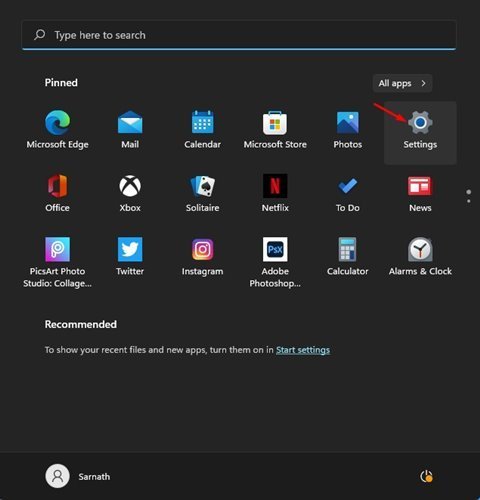
- På Innstillinger-siden klikker du på Systemalternativer .
- I den høyre ruten klikker du på Lagringsalternativer .
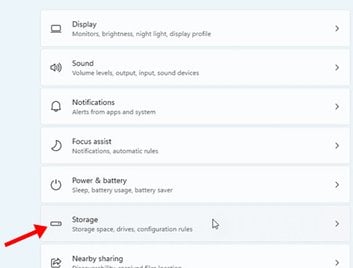
- Klikk nå på Storage Sense -alternativet i Storage Management .
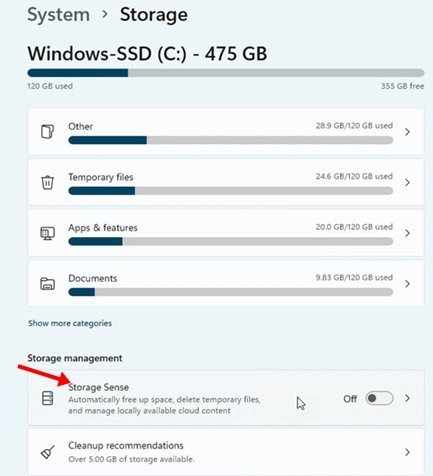
- Aktiver automatisk rensing av brukerinnhold på neste skjermbilde .
- Deretter velger du antall dager (1, 14, 20 eller 60) fra rullegardinlisten under Slett filer i papirkurven (hvis de eksisterer lenge ).
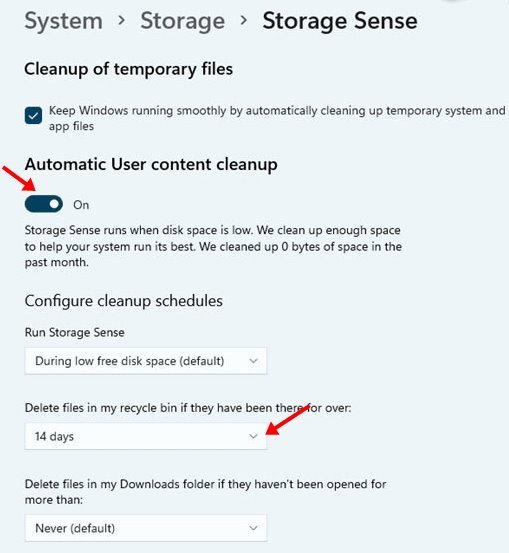
Oppsettet er fullført. Tøm papirkurven automatisk i henhold til datoen du angir.
Ovenfor så vi på hvordan du automatisk tømmer papirkurven i Windows 11. Vi håper denne informasjonen har hjulpet deg med å finne det du trenger.













